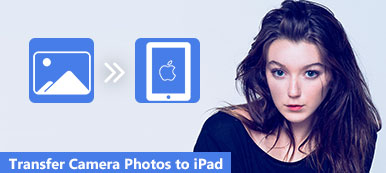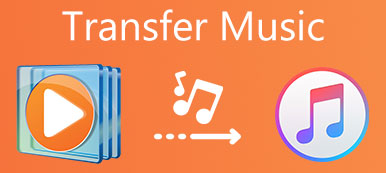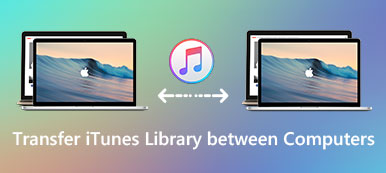Bilgisayarınızdan bir iPad'e nasıl müzik aktarılır?
İnternetten onlarca çözüm alabilirsiniz. Ancak, hareket halindeyken müzik dosyalarının veri kaybı olmadan keyfini çıkarmanın kolay olmadığını fark edebilirsiniz. Daha da kötüsü, bazen müziği önceden uygun formata dönüştürmeniz gerekir.
Müzik dosyalarını bilgisayardan iPad'e eşitlemek için tek bir çözüm var mı? Makalede, müzik dosyalarını iPad Pro / Air / mini'ye aktarmak için 3 farklı yöntemler anlatılmaktadır. Aynı gereksinime sahipseniz, gereksiniminize göre bir çözüm bulmak için makaleyi okuyabilirsiniz.
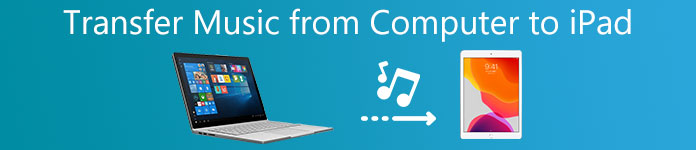
- Bölüm 1: Bilgisayardan iPad'e müzik aktarmanın yolunu bitirin
- Bölüm 2: iTunes ile müzik bilgisayardan iPad'e nasıl kopyalanır
- Bölüm 3: Müzik dönüştürülmeden bilgisayardan iPad'e müzik senkronize etme
Bölüm 1: Bilgisayardan iPad'e müzik aktarmanın yolunu bitirin
Bilgisayardan iPad'e çok sayıda müzik aktarmak istediğinizde, Apeaksoft MobieTrans En iyi iOS dosya transfer yazılımı size büyük bir iyilik yapabilirsiniz. Bilgisayar ve iOS aygıtları arasında ve ayrıca iOS aygıtları arasında fotoğraf, müzik dosyası, video ve kişi aktarabilir. İşte bilmeniz gereken programın mükemmel özelliklerinden bazıları.
- Bilgisayardan doğrudan iPad'e müzik aktarın.
- Silme, yeniden adlandırma ve yinelenen dosyaları kaldırma da dahil olmak üzere iPad'deki müzik dosyalarını yönetin.
- İPad, iPad mini, iPad Pro, iPad Air ve daha fazlası gibi tüm iPad modellerini destekleyin.
- Ses / video kliplerden bir parçayı çıkarın ve iPad için zil sesine dönüştürün.
Bilgisayardan iPad'e müzik aktarma adımları
1. Adım. İPad müzik aktarımını çalıştırın
Bu güçlü iPad müzik aktarımının en son sürümünü indirip yükledikten sonra, bilgisayarınızda başlatın. Ardından iPad'i bilgisayara bir USB kablosuyla bağlayabilirsiniz.

2. Adım. Müzik dosyalarını yönet
Müzik dosyalarını bilgisayardan iPad'e eklemek için “Müzik” seçeneğini seçin ve “Öğe Ekle” yi tıklayın. Bundan sonra, iPad'iniz için silebilir, yenileyebilir, kopyalanan şarkıları bulabilir ve zil sesi müziği yapabilirsiniz.
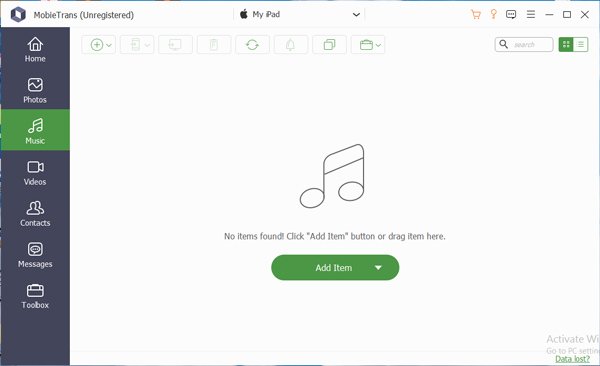
Öğe Ekle: Müzik dosyalarını bilgisayarınızdan iPad'e aktarmak için “Dosya Ekle” veya “Klasör Ekle” seçeneğini tıklayın. Tek bir dosyayı veya tüm klasörü programa kolayca aktarın.
Aygıta Aktar: Programdaki müzik dosyalarını seçtikten sonra, tek bir tıklamayla müzik iPad'inizi başka bir iOS cihazına aktarma seçeneğini de tıklayabilirsiniz.
Bilgisayara aktar: Dosyaları bilgisayara kaydetmek istediğinizde, seçeneği tıklayın ve müzik dosyalarını aktarmak için hedef klasörü seçin.
Ürünleri sil: İstenmeyen dosyaları bulursanız, dosyaları seçebilir ve dosyaları başka bir yere aktarmadan önce programı kaldırma seçeneğini tıklayabilirsiniz.
Yenile: Yalnızca bazı dosyaları sildiyseniz veya bilgisayarınızdan veya diğer aygıtlardan daha fazla içe aktardıysanız, dosyaları yenileme seçeneğini tıklamanız yeterlidir.
Şarkıları zil sesine dönüştür: İstediğiniz şarkıyı seçin, kolaylıkla iOS cihazınız için bir zil sesine dönüştürebilirsiniz.
Kopyalanan şarkıları bulun: Bilgisayarınızdan veya iPad'inizden önceden çıkarabileceğiniz kopyalanmış şarkıyı bulabilir.
3. Adım. Müzik dosyalarını bilgisayardan iPad'e aktarma
Müzik dosyalarını bilgisayardan iPad'e aktarmanın yanı sıra, müziği iTunes U, Podcast'ler, Zil sesleri, Sesli Kitaplar ve Sesli Notlar'a da aktarabilirsiniz. İOS dosyalarını iPad'e aktarmak biraz zaman alır. Bundan sonra, hareket halindeyken iPad'inizle müzik dosyalarının keyfini çıkarabilirsiniz. Ayrıca kullanabilirsiniz iPad'e film koymak.
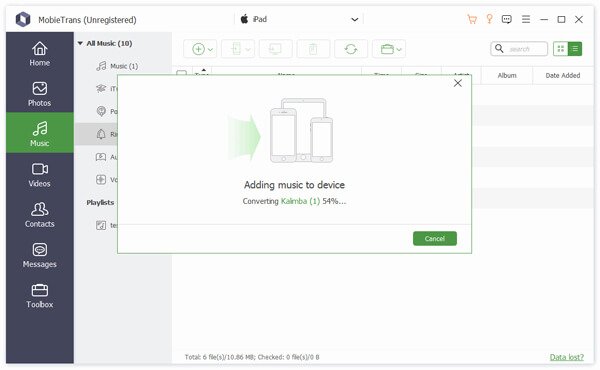
Bölüm 2: Bilgisayardan iPad’e iTunes ile müzik kopyalama
iTunes PC'den iPad'e müzik kopyalamak için varsayılan çözüm olmalıdır. İTunes senkronizasyonuyla ilgili sorunları önlemek için önceden iTunes'un en son sürümüne güncellemeniz gerekir. Yeni müzik dosyalarını bilgisayardan iPad'e eklediğinizde, orijinal şarkılar ve zil sesleri değiştirilecektir.
1. Adım. İPad'i bilgisayara USB kablosuyla bağlayın
İPad'i bilgisayara bağladığınızda, iTunes, cihazı tanımak için otomatik olarak başlayabilir. “Cihaz” sekmesine tıklayabilir ve “Ayarlar” bölümünün altındaki “Müzik” seçeneğini seçebilirsiniz.
2. Adım. Bilgisayardan müzik dosyaları ve videolar seçin
Bundan sonra “Tüm müzik kütüphanesi” veya “Seçili çalma listeleri, sanatçılar, albümler ve türler” seçebilirsiniz. Ayrıca “Müzik videoları ekle”, “Sesli notlar ekle” veya “Boş alanları otomatik olarak şarkılarla doldur” seçeneğini de seçebilirsiniz.
3. Adım. Müzik dosyalarını bilgisayardan iPad'e aktarma
Artık otomatik senkronizasyon ile müziği bilgisayardan iPad'e senkronize etmek için “Senk” seçeneğini tıklayabilirsiniz. Bundan sonra iPad'den bilgisayardan aktarılan müzik dosyalarının keyfini çıkarabilirsiniz.
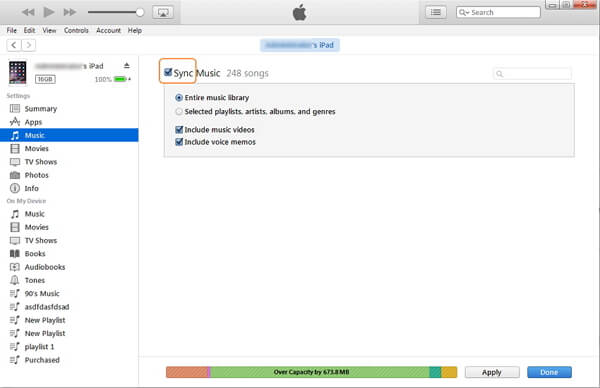
Bölüm 3: Bilgisayardan iPad'e müzik dönüştürmeden nasıl eşitlenir
Müzik dosyalarını bilgisayardan iPad'e dönüştürmeden aktarmak için başka bir yöntem var mı?
WaltR dikkate almak zorunda kesintisiz bir yöntemden biridir. İTunes'u kullanmadan yalnızca müzik ve videoları Apple cihazlarınıza sürükleyip bırakabilirsiniz.
1. Adım. WALTR'yi indirip yükleyin, programı bilgisayarınızda başlatabilirsiniz. Ardından bilgisayarınıza bir USB kablosu ile iPad veya iPhone bağlayın.
2. Adım. Bilgisayardan iPad'e aktarmak için yalnızca bir şarkınız varsa, dosyayı programa sürükleyip bırakabilirsiniz. Tabii ki, bir toplu işlemle müzik dosyalarını bilgisayardan iPad'e de aktarabilirsiniz.
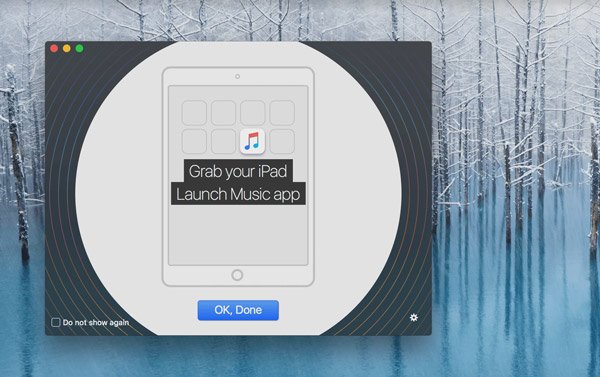
3. Adım. İPad'inizdeki “Müzik” uygulamasına gidin, tüm müzik dosyalarını iPad'de bulabilirsiniz. Bundan sonra, formatı değiştirmeden, iOS cihazınızdaki müzik dosyalarının ve videoların keyfini çıkarabilirsiniz.
Sonuç
İPad'deki müzik dosyalarının keyfini çıkarmak için, 3’e farklı yöntemler kullanabilirsiniz. müzik dosyalarını bilgisayardan iPad'e aktarma. iTunes, MP3 veya M4A dosyalarını aktarmak için sınırlıdır. FLAC dosyalarını iPad'e kopyalamanız gerektiğinde, bunun yerine bazı profesyonel programları kullanabilirsiniz. MobieTrans PC'den iPad'e müzik kopyalamayı kolayca sağlayan tek durak çözümdür. Bilgisayarınızdan müzik dosyalarının nasıl aktarılacağı hakkında herhangi bir sorunuz varsa, yorumlarda daha ayrıntılı bilgileri de paylaşabilirsiniz.